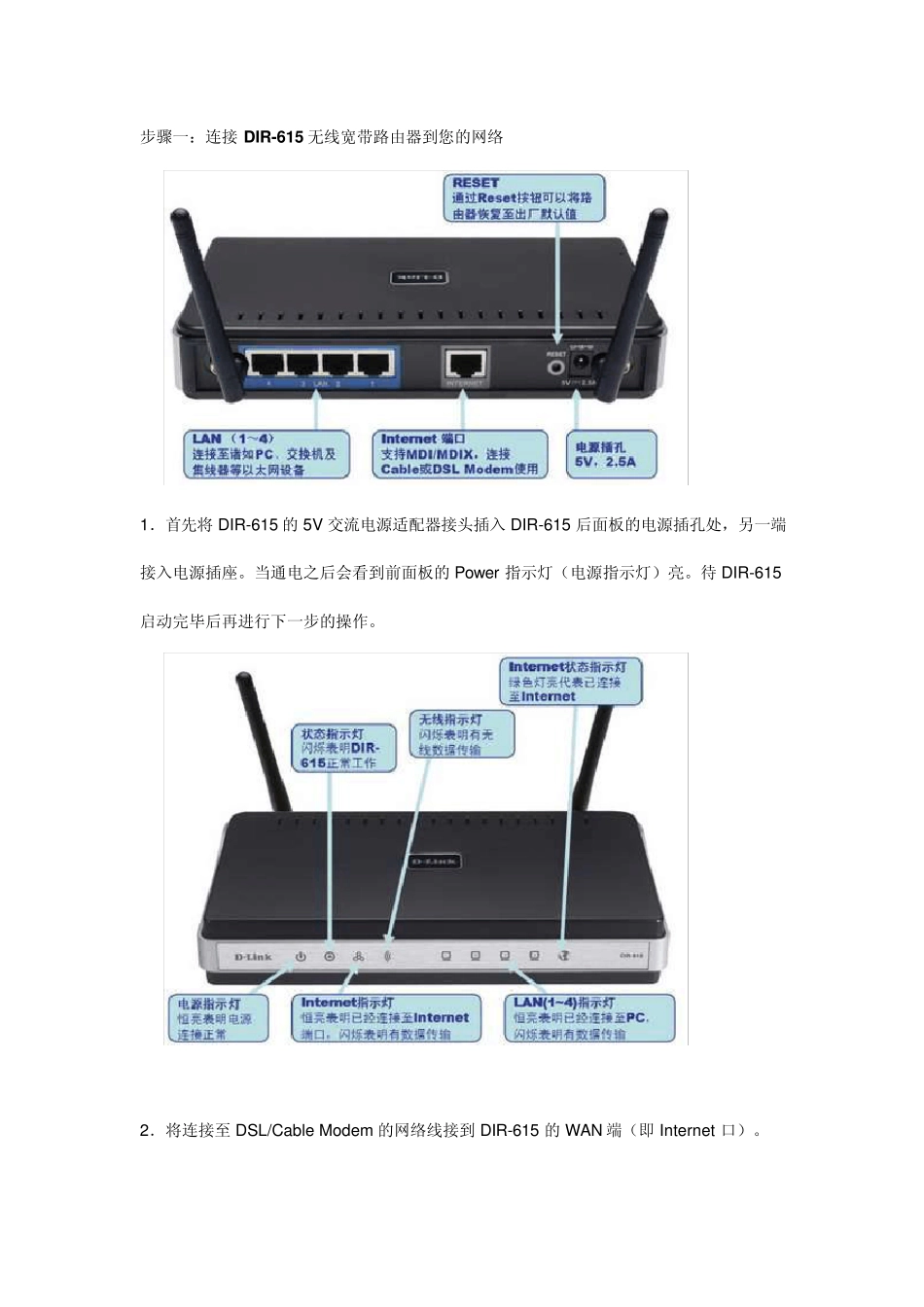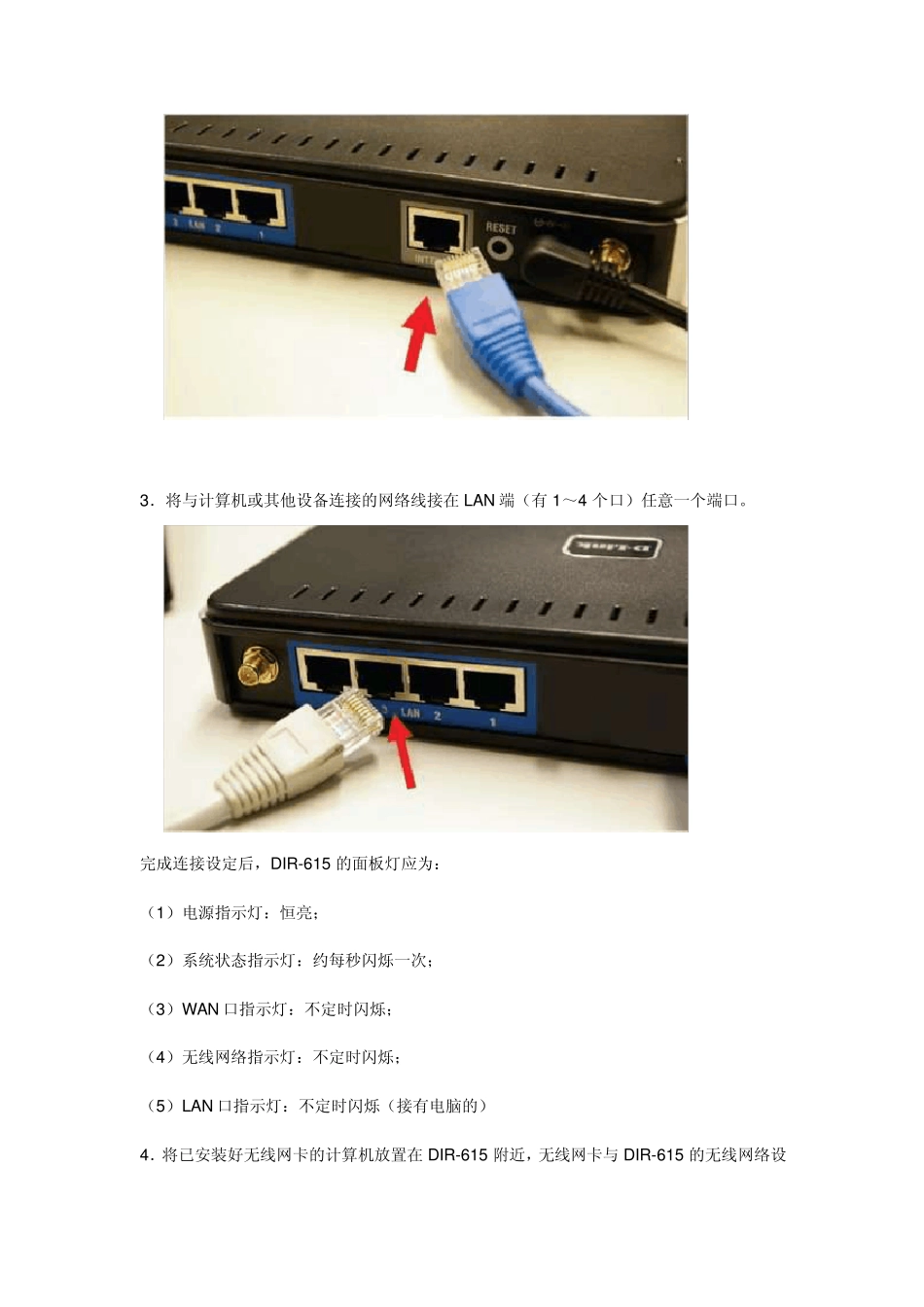DIR -615 快速安装手册(英文版韧体) 说明:在您看此文前请您先确定您所使用产品的韧体版本;如果您是第一次使用DIR-615,且其韧体版本为2.20 或者2.21(2007/08/06 英文界面),您可以参考本文。韧体版本号可以通过路由器背面白色标签的最后一行处的“F/W Ver:**”字样来查看。 如果您使用的DIR-615 韧体版本为中文版的话,请您到“相关下载”中去下载参考。 步骤一:连接DIR -615 无线宽带路由器到您的网络 1.首先将DIR-615 的5V 交流电源适配器接头插入DIR-615 后面板的电源插孔处,另一端接入电源插座。当通电之后会看到前面板的Pow er 指示灯(电源指示灯)亮。待 DIR-615启动完毕后再进行下一步的操作。 2.将连接至 DSL/Cable Modem 的网络线接到DIR-615 的WAN 端(即 Internet 口)。 3.将与计算机或其他设备连接的网络线接在LAN 端(有1~4 个口)任意一个端口。 完成连接设定后,DIR-615 的面板灯应为: (1)电源指示灯:恒亮; (2)系统状态指示灯:约每秒闪烁一次; (3)W AN 口指示灯:不定时闪烁; (4)无线网络指示灯:不定时闪烁; (5)LAN 口指示灯:不定时闪烁(接有电脑的) 4.将已安装好无线网卡的计算机放置在DIR-615 附近,无线网卡与DIR-615 的无线网络设 定,请参阅后面章节的说明。 步骤二:连接其他计算机至 DIR -615 用其他的以太网线,将需要通过 DIR-615 无线宽带路由器上网的具有以太网接口的其他计算机连接到 DIR-615 后面板上剩余的3 个 LAN 端口上;还可以将已安装好无线网卡的计算机放置在 DIR-615 附近来通过其上网。 依照上面的两个步骤的方法连接路由器之后,您的现行网络架构应为下图 B 的方式,或者如果您是小区宽待,可能直接将网线接入 DIR-615 的WAN 端,而不是接入 Modem,使用有线连接的PC 则连至 DIR-615 的LAN 口中的一个,使用无线连接的PC 则经过接在电脑上的无线网卡与 DIR-615 无线连接。 步骤三:本地连接配置(做设置时请您将 PC 通过网线连接至 DIR-615 的LAN 口之一) 1.首先查看一下您的计算机本地连接的IP 地址 (1)您正在使用的计算机桌面上,右键单击“网上邻居”,选中“属性”。弹出“网络连接”窗口。 (2)右键单击本地连接-属性 (3)在随后弹出的“本地连接 属性”对话框中,选择Internet 协议(TCP/IP),然后点击下方的属性按钮。 在随后打开的窗口里,选择“自动获得IP ...